
Heeft iemand je een Excel-document gestuurd, maar heb je geen Excel? Microsoft Office opgeven en de overstap naar Google Drive maken? Geen probleem; Met Google Spreadsheets kunt u uw Excel-bestanden importeren. En hoewel het misschien niet dezelfde functies en effecten van een Excel-document ondersteunt, werkt het redelijk goed.
Hoe u een Excel-document in Google Spreadsheets importeert
Om een Excel-document op Google Spreadsheets te bekijken, moet u het bestand eerst uploaden naar uw Google Drive. Open Google Drive, klik op “Nieuw” en klik vervolgens op “Bestand uploaden” om te beginnen.
VERWANT: Een vervolgkeuzelijst maken in Google Spreadsheets

Navigeer naar uw bestand (en) en klik op ‘Openen’.

Als alternatief kunt u een bestand van uw computer rechtstreeks naar de webbrowser slepen en neerzetten om het gemakkelijk te uploaden.

Zodra uw bestand is geüpload, klikt u er met de rechtermuisknop op, wijst u ‘Openen met’ aan in het contextmenu en selecteert u ‘Google Spreadsheets’.
VERWANT: 5 Google Spreadsheets-functies die u moet kennen

Google converteert uw document vervolgens naar een Google Spreadsheets-bestand op uw Drive-account.
Nadat u klaar bent met het bewerken van uw bestand, kunt u het met anderen delen of uw document downloaden en exporteren naar een Microsoft Excel-indeling door naar Bestand> Downloaden als te gaan en vervolgens op de optie “Microsoft Excel” te klikken.
VERWANT: Deelbare downloadkoppelingen maken voor bestanden op Google Drive
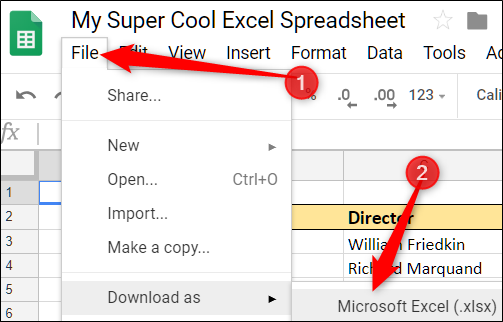
Als u uw document liever downloadt in PDF-, ODS-, CSV- of andere indelingen, kunt u dat ook doen.

Het bestand wordt vervolgens gedownload naar de standaard downloadmap van de browser.
